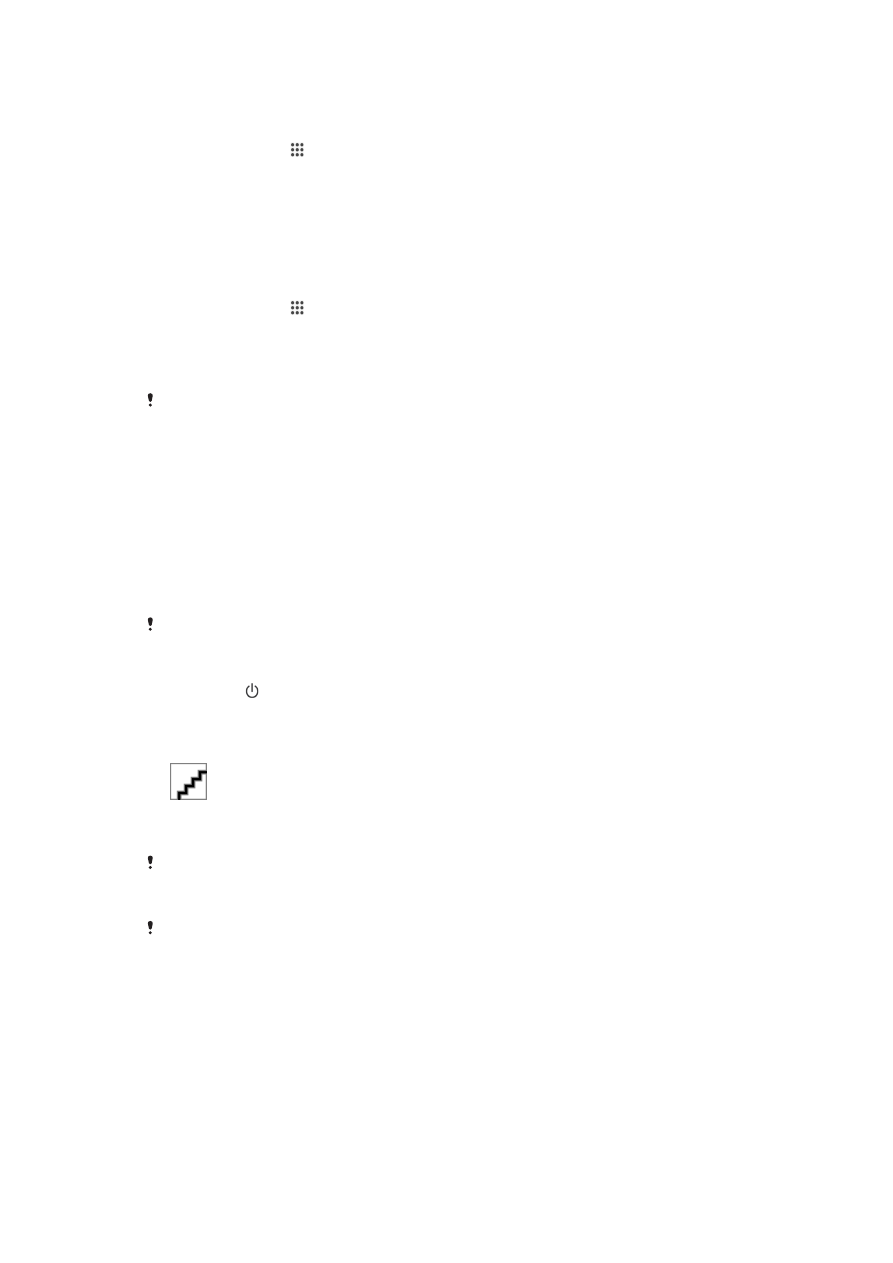
重新啟動和重設裝置
你可以在裝置停止回應或無法正常重新啟動時強制重新啟動或關機。不會刪除設定或個
人資料。
你亦可將裝置重設至原始設定。如果你的裝置停止正常運作,有時必需進行此動作。但
是請注意,如果要保留任何重要資料,必須先將該資料備份到記憶卡或其他外部記憶
體。如需了解更多資訊,請參閱第
96 頁的 備份及還原內容。
如果裝置無法開機,或者你要重設裝置軟件,可以使用
Xperia™ Companion 來修理裝
置。如需了解如何使用
Xperia™ Companion 的更多資訊,請參閱電腦工具。
如果電量不足,裝置可能會不能重啟。將裝置連接到充電器並再次嘗試重新啟動。
強制裝置重新啟動
1
按住電源鍵 。
2
在開啟的目錄中,輕按 Restart。裝置會自動重新啟動。
強制裝置關機
1
拆除
Micro SIM 卡槽蓋。
2
使用筆尖或類似的物品,按住「
OFF」按鈕直至裝置關機。
切勿使用過度尖銳的物品,以免損害「
OFF」按鈕。
執行原廠數據重設
若要避免裝置永久損壞,請勿在進行重設時重新啟動裝置。
97
這是本出版的內部版本。
© 只印製作私人用途。
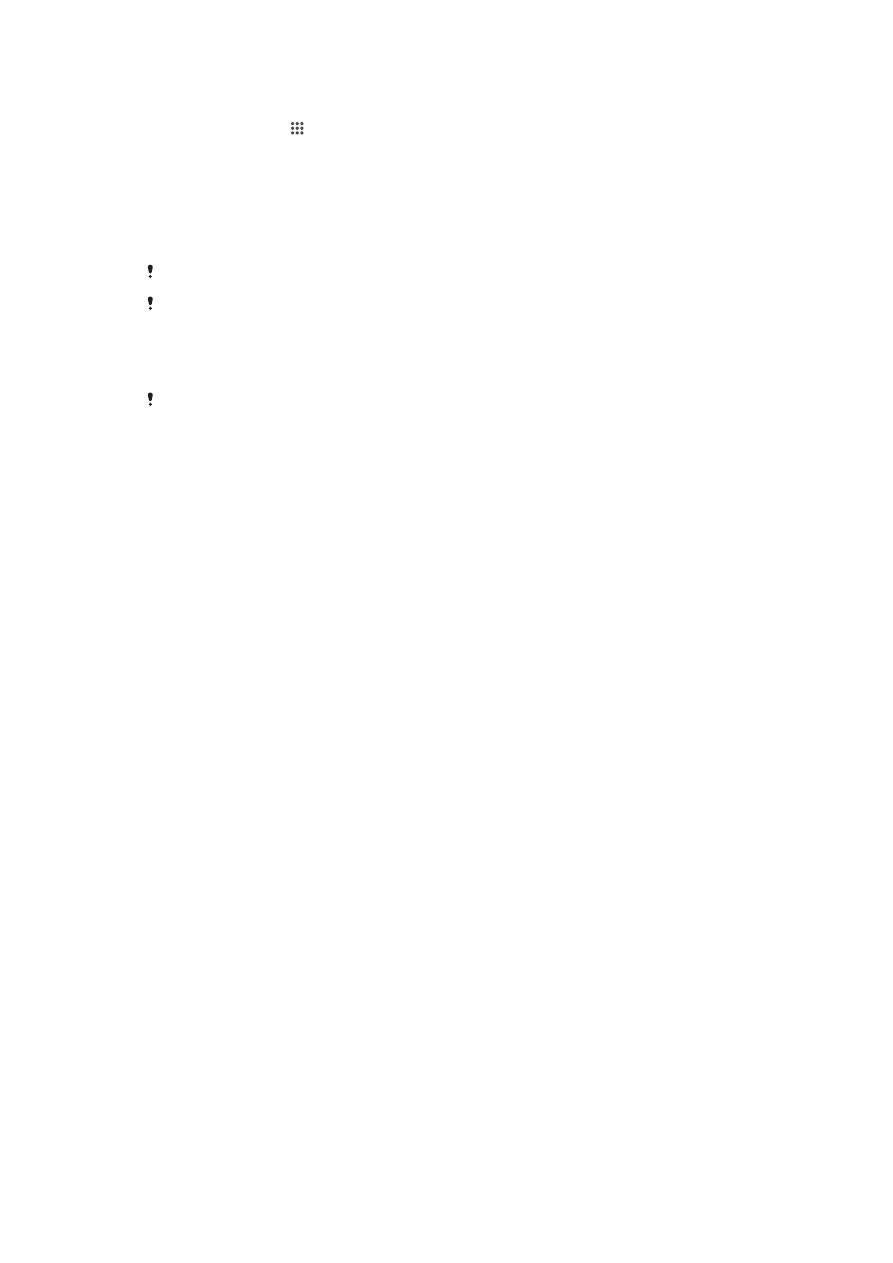
1
啟動之前,請確保將裝置內部記憶體中所儲存的所有重要數據備份至記憶卡或其
他非內部的記憶體。
2
在主螢幕上,輕按 。
3
尋找並輕按設定
> 備份與重設 > 原廠資料重設。
4
要從內部儲存空間刪除資料,包括圖片、音樂等,請標記
清除內部儲存空間 核
取方塊。
5
輕按重設手機。
6
如有需要,請繪製你的螢幕解除鎖定圖樣,或輸入你的螢幕解鎖密碼或
PIN 以繼
續。
7
若要確定,輕按清除全部。
執行原廠數據重設時,裝置不會還原之前版本的
Android™軟件。
如果你忘記了螢幕解鎖密碼、
PIN 碼或圖樣,可以使用 Xperia™ Companion 的裝置修理功能來
清除安全性保障。你需要提供
Google 帳戶登入詳細資料才能執行此操作。透過執行修理功能,
可在裝置上重新安裝軟件,過程中可能會失去某些個人資料。
使用 Xperia™ Companion 修復裝置軟件
執行軟件修復之前,請確保您知道您的
Google™認證。根據您的安全設定而定,軟件修復後可
能需要認證來啟動裝置。
1
確保
Xperia™ Companion Windows 版
( http://support.sonymobile.com/tools/xperia-companion )或 Xperia™ Companion
Mac OS 版( http://support.sonymobile.com/tools/xperia-companion-mac )已安裝
在您的
PC 或 Mac
®
上。
2
使用
USB 傳輸線將裝置連接到電腦。
3
如果
Xperia™ Companion 軟件並未自動啟動的話,請自行在電腦上開啟,然後
在主畫面上選擇軟件修復。
4
依照出現在螢幕上的說明,重新安裝軟件並完成修復。